
Peter Holmes
0
4880
1010
Ako web stranicu WordPress premještate s jednog web hostinga na drugi i trenutno upotrebljavate dodatak za predmemoriranje s mrežom za dostavu sadržaja (CDN), budite oprezni jer proces premještanja možda neće ići tako glatko kao što mislite da će.
Ovaj je članak namijenjen korisnicima WordPress-a koji imaju dovoljno udobnosti za WordPress za instaliranje i prilagođavanje dodataka, ali možda nisu stručnjaci za kodiranje PHP-a. U ovom ćete članku naučiti što je CDN. Najvažnije je da ćete naučiti što se može dogoditi na vašoj web stranici ako promijenite web hosting i ne zapamtite da ažurirate određene CDN postavke.
Također ćete naučiti kako sami riješiti problem.
Kako funkcionira WordPress predvođenje
Da biste razumjeli zašto će CDN predmemoriranje zabrljati potez vaše web stranice, prvo je važno razumjeti kako funkcionira keširanje WordPress-a i kako CDN ulazi u igru.
Najpopularniji dodaci za predmemoriranje za W3 Total Cache, WP Rocket i WP Super Cache kao što je WordPress, omogućuju vam konfiguriranje predmemoriranja slike pomoću vaše omiljene CDN usluge.
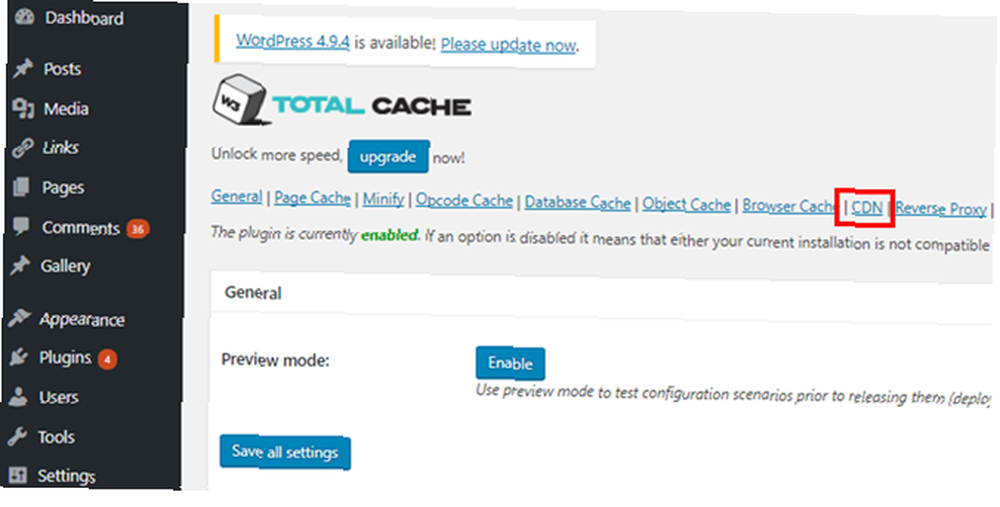
Bez optimizacije, svaki put kada posjetitelj posjeti vašu web stranicu, trebao bi preuzeti cijelu stranicu i sve skripte, slike, zaglavlja, podnožja i navigacijske menije koji idu uz nju. Ali s instaliranim ispravnim dodatkom za predmemoriranje, možete imati predmemoriranje preglednika posjetitelja puno statičkih datoteka koje se prikazuju na svakoj stranici.
Ovim putem ponavljaju posjetitelje samo morate preuzeti dijelove vaših stranica koji se zapravo mijenjaju. Jednom kada vaša web stranica dobije tisuće posjetitelja dnevno, smanjena propusnost povećava velike uštede.
Jedna od najvažnijih stavki koje se spremaju na vašu web stranicu jesu slike jer za prijenos za njih je potrebno najviše propusne širine. Tu se pojavljuje CDN usluga.
Kako CDN usluga čini vašu web stranicu efikasnom
Postoji puno napredne tehnologije koja ulazi u mreže za dostavu sadržaja. U suštini, CDN je usluga koja ugošćuje neki ili cijeli sadržaj vaše web stranice geografski bliže posjetiteljima vaše web stranice.
Bez CDN-a, ako se serveri vašeg web-domaćina nalaze u Kanadi, a netko iz Australije pokušava posjetiti vašu web stranicu, trebat će im puno duže da preuzmu vašu web stranicu.
No ako ste postavili CDN za isporuku barem sve slike-dijelove web stranica koji najčešće traju najkasnije za preuzimanje s poslužitelja smještenih u Australiji. Stranica će se učitati mnogo brže.
Postavljanje CDN-a za vaše WordPress web mjesto na strani WordPressa je jednostavno. Samo je morate omogućiti i odabrati CDN uslugu koju koristite. Zatim pomoću gumba za autorizaciju spojite ga na svoju CDN uslugu.

Potpuno postavljanje CDN-a za vaše web mjesto je izvan dosega ovog članka. Ali prema zadanim postavkama obično ćete pronaći CDN dodatak koji je već postavljen za rukovanje poslužiteljem CDN usluge i posluživanjem svih slika na vašoj web lokaciji.
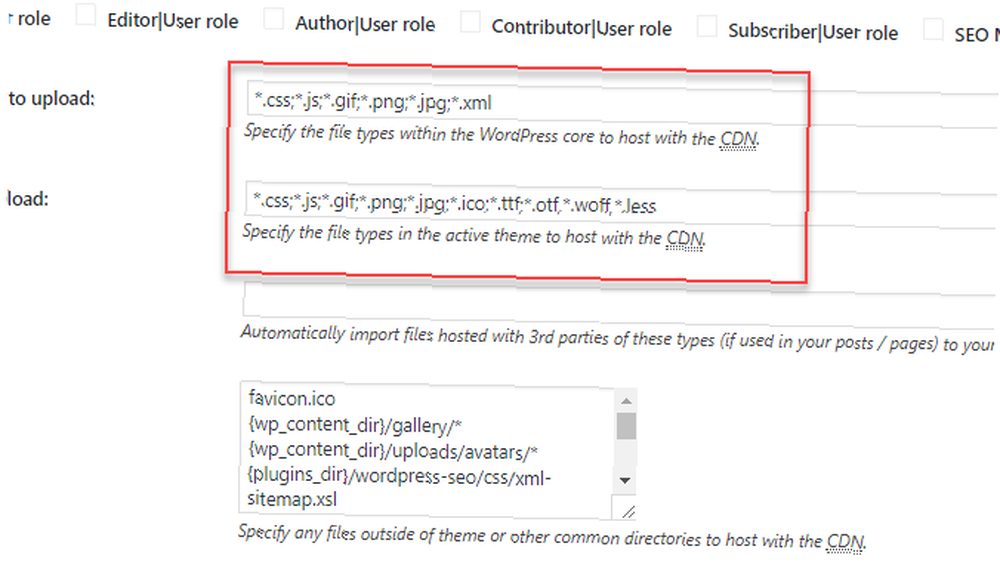
Vlasnici web stranica obično se prijavljuju za CDN uslugu i postave dodatak, a zatim potpuno zaboraviti na to.
Tek nakon godina, kad se odluče prebaciti na novog web-domaćina, CDN će ih ponovo progoniti.
Kako promjena domaćina prekida vašu CDN uslugu
Prije nego što shvatite zašto CDN pukne kada promijenite web host, važno je razumjeti kako funkcionira CDN usluga.
Zapamtite, CDN mora dobiti kopiju datoteke i zatim je spremiti u predmemoriju na lokalnim poslužiteljima na kojima se nalaze posjetitelji web mjesta..
U “povucite CDN” konfiguracija-najčešća postava WordPress-a Kako postaviti CDN na pravi način i izbjeći SEO probleme Kako postaviti CDN na pravi način i izbjeći probleme sa SEO-om kada korisnik prvi put pristupi stranici na vašoj web lokaciji koja ima sliku koju CDN nema ' Ako još ne spremite memoriju, kopiju te datoteke otići će na vaš web poslužitelj. Zatim će datoteku i predmemorirati koristite tu lokalnu datoteku za sve buduće posjete na stranicu.
Pogledajmo to pobliže.
Kada sve funkcionira sjajno, posjetitelji dobivaju dinamički sadržaj izravno s vašeg web domaćina. Ali statički sadržaj (poput slika) dolazi s CDN poslužitelja lokalnog u njihovu zemlju. Ako na svoju web lokaciju prenesete novu sliku, korisnik prvi put posjeti stranicu, CDN će dobiti novu kopiju od vašeg web domaćina.
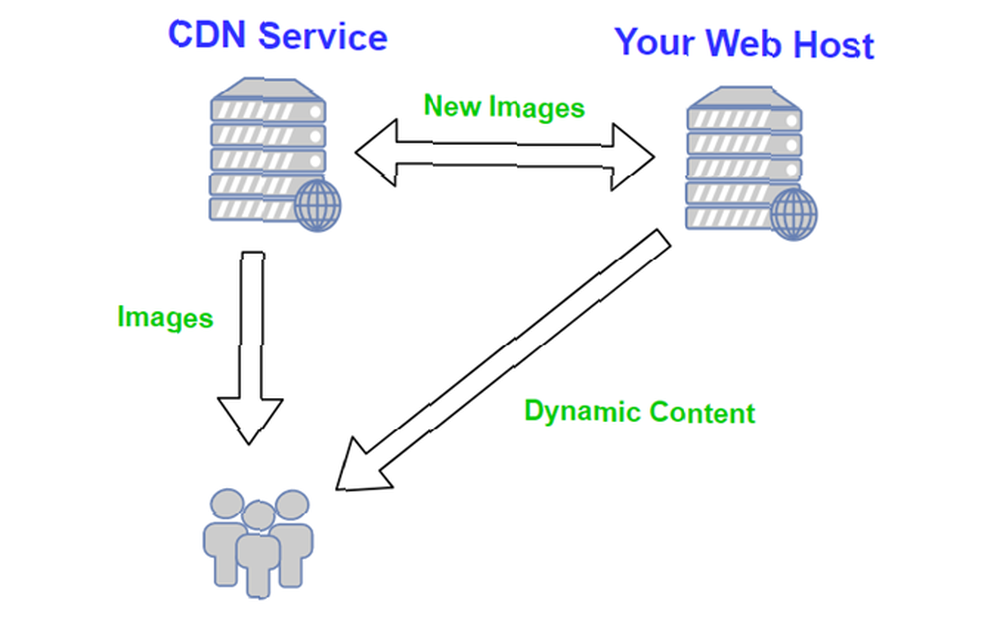
Kad to uspije, djeluje vrlo dobro. Korisnici vide vašu web stranicu i sve se slike brzinom munje brzo učitavaju.
Međutim, kad pređete na novog web-domaćina, ažurirate poslužitelje imena za svoju domenu kako bi ukazali na vašeg novog domaćina.
Tako sada, kada korisnici utipkaju MyWebsite.com u svoj web preglednik, dobivaju sadržaj s posve drugog web poslužitelja. Ali vaša CDN usluga i dalje dobiva nove slike vaš stari web poslužitelj.
Evo kako to izgleda.

To je totalni nered, zar ne? Onog trenutka kada se promijenite na novog domaćina, korisnicima će se činiti da sve funkcionira sjajno. Kada učitate web mjesto kako biste bili sigurni da sve radi, pomislit ćete da je i web mjesto u redu.
Sav novi dinamički sadržaj dolazi s vašeg novog web poslužitelja, kako se i očekivalo. Sve će se slike na web mjestu ispravno učitati. Ali oni zapravo dolaze iz spremljenih datoteka pohranjeni na CDN poslužiteljima u blizini vaše lokacije.
Sve izgleda u redu, kad se zapravo puno toga pokvari. Ako biste u ovom trenutku trebali očistiti predmemoriju CDN-a, nijedna se slika na vašoj web lokaciji uopće neće učitati.
Simptomi slomljenog CDN-a
Prvi znak vidjet ćete da nešto ide po zlu kada pokušate stvoriti novi WordPress post.
Kada prenesete i umetnete nove slike u svoj post, one će se pojaviti u redu u čarobnjaku za prijenos medija i u uređivaču.
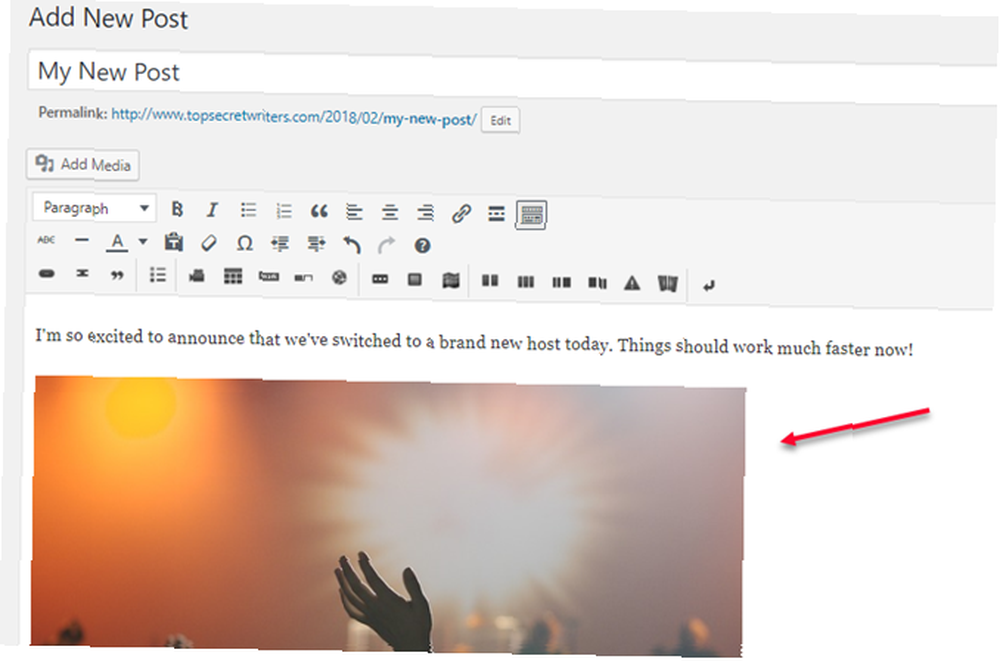
Ali kada pregledate ovaj post ili ga objavite, to izgledaju istaknuta slika i umetnute slike u vašem postu.
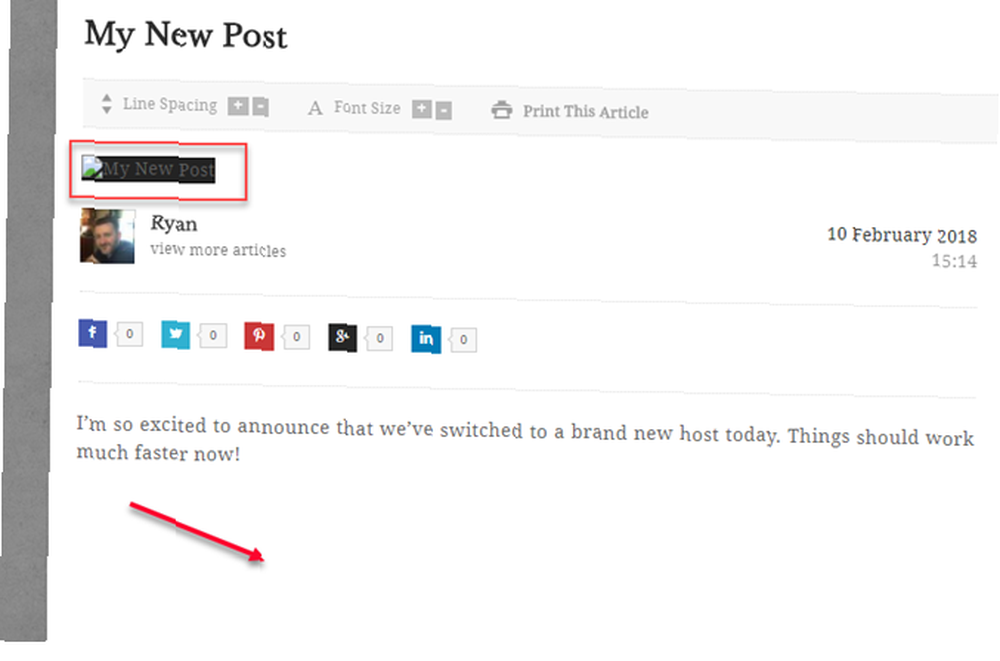
Vidjet ćete bilo jedno prekinute veze slike, ili prazna područja tamo gdje se slika treba učitati. Ponašanje se čini nadrealnim.
Događa se što CDN traži nove slike na mjestu koje ste prvobitno konfigurirali. Ovo je bio stari web host IP.
Da biste ispravno prenijeli sve na svoj novi domaćin, morate ažurirati svoje CDN postavke. Krenimo sada s tim.
Ažuriranja CDN-a nakon promjene domaćina
Svaki put kad se promijenite na novog web hostinga. Najbolje usluge web hostinga: Dijeljene, VPS i namjenske Najbolje usluge web hostinga: Dijeljene, VPS i namjenske usluge Tražite li najbolju uslugu web hostinga za svoje potrebe? Evo naših najboljih preporuka za vaš blog ili web stranicu. , trebali biste proći sljedeće postavke da biste bili sigurni da su postavljeni za novog računala.
Postavljanje ispravnog IP-a s bijele liste
CDN usluge imaju sigurnost na svojim sustavima tako da samo web stranice koje se nalaze na određenom IP-u (poslužitelj web hostinga) mogu prosljeđivati datoteke na CDN račun.
Bez te sigurnosti, hakeri bi mogli upotrijebiti vaš CDN račun za pohranu i posluživanje vlastitog sadržaja.
Ova stroga sigurnost znači da ako ne ažurirate popis dopuštenih IP adresa na vašem računu, vaša CDN usluga neće moći pristupiti nijednoj datoteci na vašoj web lokaciji.
U MaxCDN-u ovo spada pod Račun izbornika, ispod API podizbornik. Traziti “IP adrese s popisa dopuštenih” na svoj vlastiti CDN račun pronaći popis ili provjeriti kod službe za korisnike.
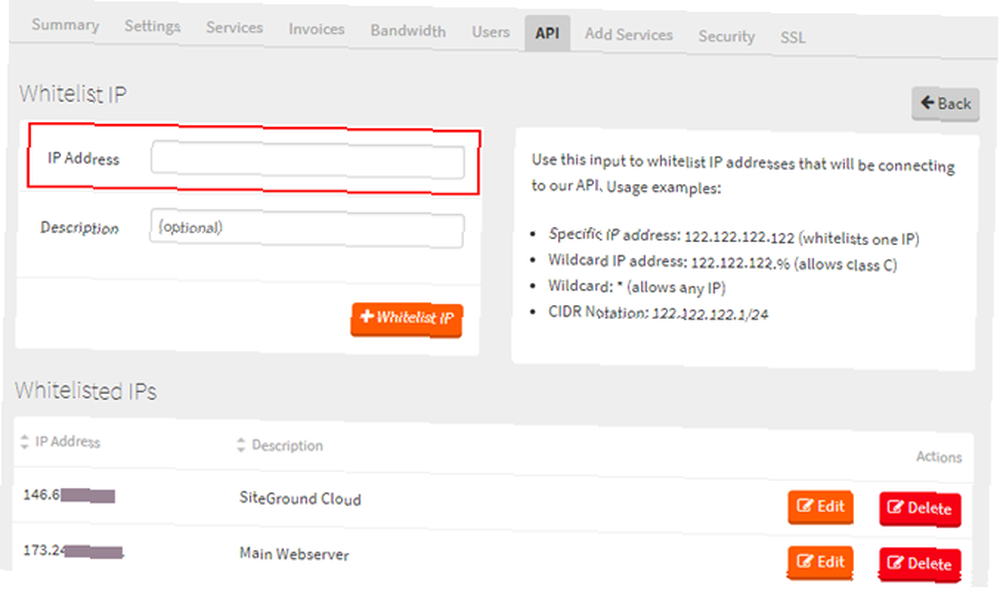
Ako ne znate pravu IP adresu koju biste koristili, većina pružatelja usluga hostinga pružit će IP adresu web poslužitelja pod pojedinostima vašeg računa za hosting.
Ako vaš domaćin ne pruža stranicu s podacima o računu, obično ga možete pronaći ispod “Zajednička IP adresa” ili “IP adresa poslužitelja” u CPanelu.
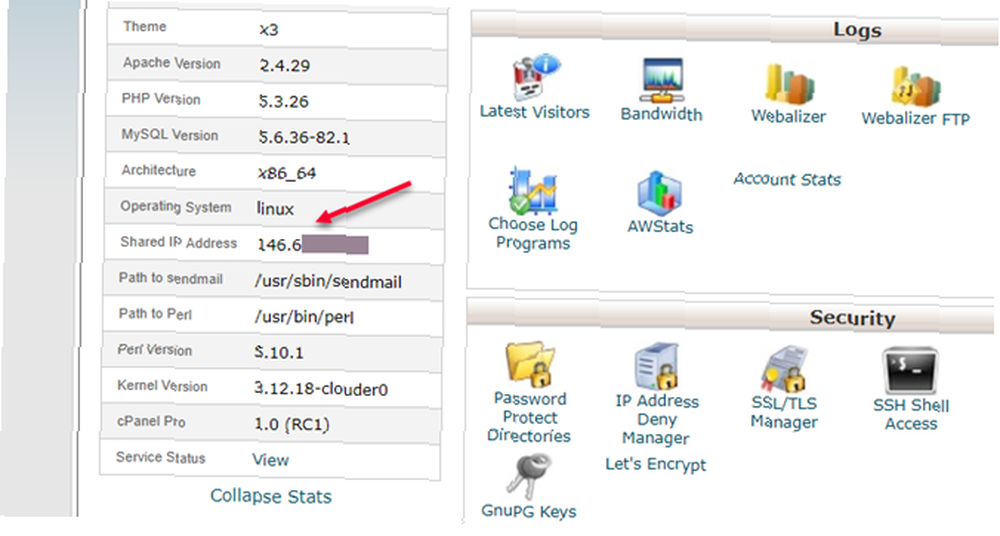
Koristite ovu IP adresu u Odjeljak IP popisa vašeg CDN računa.
Kad god premjestim na novi host, obično privremeno ostavljam svoju bijelu IP adresu s web mjesta. U nekim dijelovima svijeta promjene DNS-a koje ste napravili za svoju domenu možda se još nisu kopirali. To može potrajati dan ili dva.
Ostavljajući oba IP-a na vašem CDN računu, osiguravat ćete da će svi moći vidjeti vašu web stranicu tijekom tranzicije.
Zapišite ovu IP adresu jer će vam trebati za još jednu CDN postavku.
Postavljanje IP adrese ispravnog podrijetla
Sljedeća važna postavka je izvorni IP. To je u osnovi vaš način kažnjavanja CDN usluge gdje dohvatiti nove slike da se još nije predmemorirala.
Obično ćete tu postavku pronaći u upravljačkom području za “zona” koju ste prvotno postavili za svoju web lokaciju. Pronađite odjeljak IP odjeljka i ažurirajte ga IP adresom za svoj novi web domaćin.
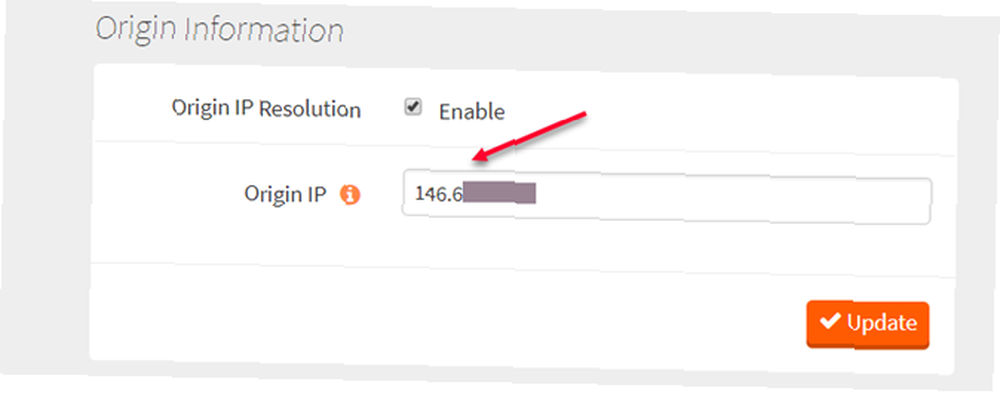
Nakon što ažurirate ovu postavku, trebali biste biti spremni. Vaš CDN račun sada je svjestan vašeg novog web-domaćina. Pobrinut će se za ispravan poslužitelj kako bi dobio sve nove slike koje učitate.
Sada je vrijeme da očistite sve predmemorije i ponovo testirate web mjesto.
Očistite predmemorije i stvorite novi post
Najbolji način za provjeru radi li vaš CDN ispravno je očistiti cjelokupnu predmemoriju. To je prisiljava na ne samo provjeru vašeg web poslužitelja na novi sadržaj, već i na svi sadržaj.
Vaš WordPress dodatak za predmemoriranje trebao bi imati nadzornu ploču ili gumb na CDN području za pročišćavanje CDN potpuno. Ako ga ne možete pronaći, to možete učiniti umjesto sa svog CDN računa.
Za MaxCDN ovo se može naći na stranici nadzorne ploče. Pogledajte ispod konfigurirane zone za svoju web lokaciju i kliknite na Upravljati dugme.
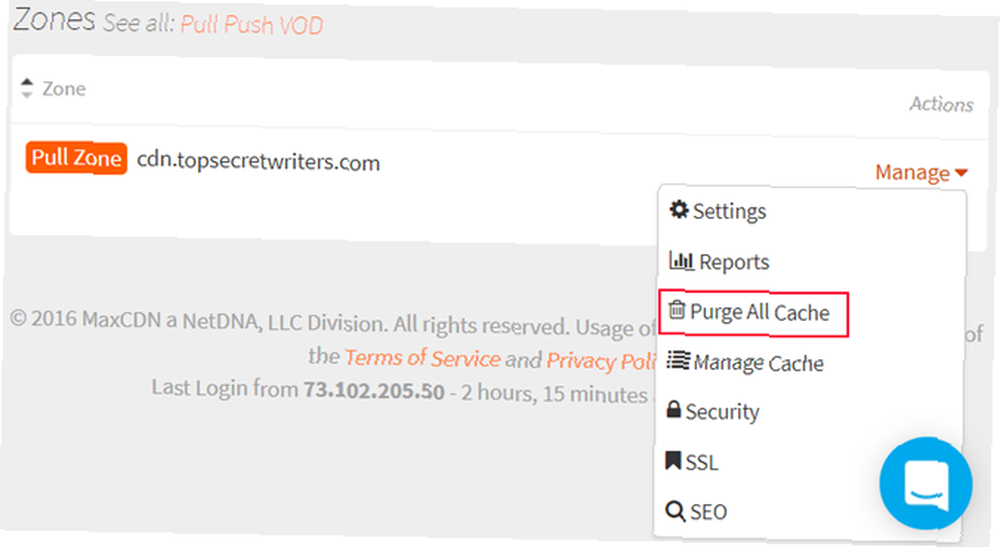
Nakon što ste u potpunosti očistili CDN predmemoriju, postoje dva načina za testiranje zdravlja vašeg CDN-a.
- Prvo otvorite novu sesiju preglednika (provjerite jeste li očistili predmemoriju preglednika. Ručno i automatski automatsko brisanje povijesti preglednika Kako ručno i automatski očistiti povijest preglednika. Web stranice koje posjetite ostavljaju zapise na vašem računalu. Pokazujemo vam kako izbrišite povijest pregledavanja u Firefoxu, Chromeu, Edgeu i Internet Exploreru.) i učitajte svoju web lokaciju. Trebali biste vidjeti kako se sve slike i ikone ispravno učitavaju.
- Zatim kreirajte novi post u uređivaču WordPress-a. Zatim prenesite novu istaknutu sliku i inline sliku u svoj post.
- Pregledajte sliku i ovog puta biste trebali vidjeti kako se sve pravilno prikazuje.
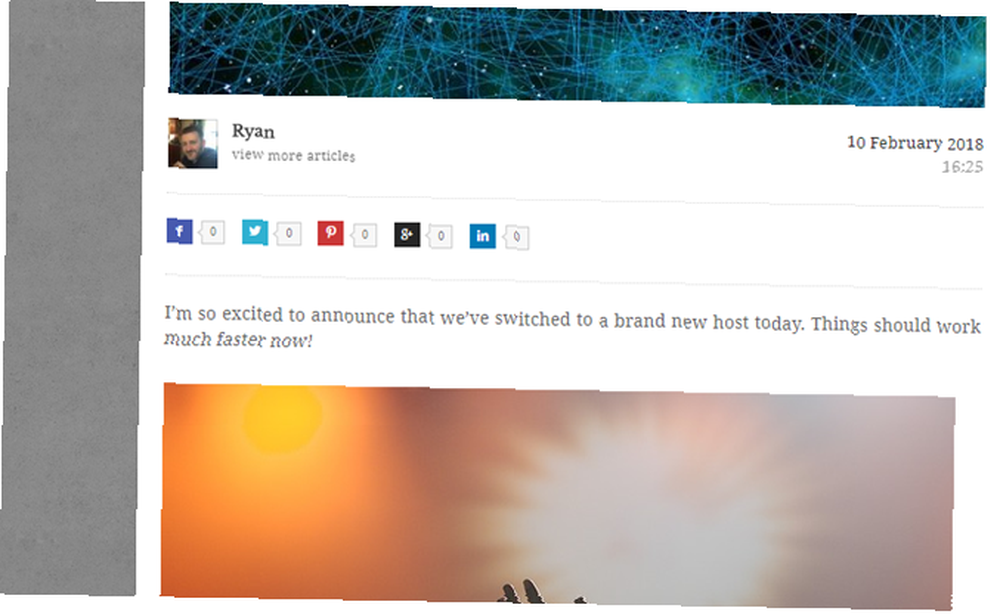
Dobar je osjećaj kada stvari konačno rade kako treba, zar ne??
Razumijevanje svrhe CDN-a
Razlog zbog kojeg se ovo pitanje događa kod mnogih ljudi je taj što je CDN često samo misao pri postavljanju predmemoriranja WordPress-a.
Nedostatak CDN-a je da je to dodatna točka neuspjeha. Kad se stvari pokvare, nije uvijek lako razumjeti zašto. Ali ako se sjećate da biste ga ažurirali, CDN pruža nevjerojatan poticaj performansama web mjesta Kako poboljšati performanse vaše web stranice sa W3 Total Cacheom i CDN Kako poboljšati performanse vaše web stranice W3 Total Cache i CDN Ocjenjujući Google kao web stranica nekvalitetne jer se vaše stranice prelagano učitavaju dugoročno će vam naštetiti. Odvojite slobodan trenutak kako biste povećali brzinu vaše web lokacije i poboljšali korisničko iskustvo. .











